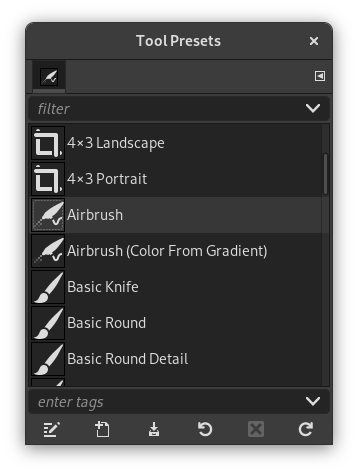Het dialoogvenster Gereedschapsvoorinstellingen geeft een lijst weer met alle opgeslagen voorkeuren voor gereedschappen. Klikken op een voorkeuze opent het corresponderende gereedschap met zijn opgeslagen voorkeuzen.
Dit dialoogvenster is een dokbaar dialoogvenster; zie het gedeelte Paragraaf 2.3, “Koppelen van dialoogvensters” voor hulp bij het manipuleren ervan.
U hebt er toegang toe:
-
uit het hoofdmenu: → → ;
-
in het menu Tab in elk dokbaar dialoogvenster door op de knop voor menu Tab
te klikken en → te selecteren.
Dit dialoogvenster bevat een lijst met voorgedefinieerde voorkeuzen. Elk ervan heeft een pictogram dat de voorinstelling van het gereedschap weergeeft waarop het zal worden toegepast en een naam.
Voorinstellingen kunnen worden getagd zodat u de weergave van de voorinstellingen kunt schikken zoals u dat wilt. Bekijk Paragraaf 3.7, “Taggen” voor meer informatie over taggen.
Dubbelklikken op een pictogram van een instelling opent de editor voor gereedschapsopties.
Na dubbelklikken op de naam kunt u deze naam bewerken.
De knoppenbalk aan de onderzijde biedt de volgende functionaliteiten:
-
Deze voorinstelling bewerken: klikken op deze knop opent de bewerker Gereedschapsvoorinstelling voor de geselecteerde voorinstelling. De bewerker Gereedschapsvoorinstelling wordt beschreven in Paragraaf 7.3, “Bewerker Gereedschapsopties”.
-
Nieuwe gereedschapsvoorinstelling maken: voor het klikken op deze knop kunt u ofwel eerst een bestaande voorinstelling selecteren, of een gereedschap in de gereedschapskist selecteren, bijvoorbeeld het gereedschap Repareren dat niet in de lijst met voorinstellingen staat. Een nieuwe voorinstelling wordt gemaakt bovenin in het dialoogvenster en de bewerker voor Gereedschapsvoorinstelling wordt geopend. Bekijk Paragraaf 7.3, “Bewerker Gereedschapsopties”.
-
Bewaar de actieve gereedschapsopties in deze voorinstelling: dit slaat de huidige instellingen voor het gereedschap op naar de geselecteerde voorinstelling.
-
Deze voorinstelling herstellen: dit herstelt de instellingen voor het gereedschap naar de waarden die zijn opgeslagen in de geselecteerde voorinstelling.
-
Deze voorinstelling verwijderen: dit verwijdert de momenteel geselecteerde voorinstelling. Onthoud dat deze knop is uitgeschakeld voor de standaard voorinstellingen die met GIMP worden meegeleverd.
-
Gereedschapsvoorinstelling herstellen: Als u handmatig een voorinstelling hebt toegevoegd aan de map Gereedschapsvoorinstellingen die is geconfigureerd in de voorkeuren Mappen, moet u op deze knop klikken om het op te nemen in de lijst met voorinstellingen.
Met rechts klikken op het dialoogvenster Gereedschapsvoorinstellingen opent een contextmenu waar u enkele opdrachten vindt die al zijn beschreven met knoppen: Deze voorinstelling bewerken, Nieuwe gereedschapsvoorinstelling maken, Bewaar de actieve gereedschapsopties in deze voorinstelling, Deze voorinstelling herstellen, Gereedschapsvoorinstelling herstellen. Aanvullende opdrachten zijn:
- Gereedschapsvoorinstelling dupliceren
-
Gereedschapsvoorinstelling dupliceren: deze opdracht is altijd uitgeschakeld. Het is namelijk niet nodig, omdat, zoals we hierboven al zagen, er automatisch een duplicaat wordt gemaakt als u een nieuwe voorinstelling maakt vanuit een bestaande voorinstelling.
- Locatie gereedschapsvoorinstelling kopiëren
-
Locatie gereedschapsvoorinstelling kopiëren stelt u in staat het pad van de geselecteerde gereedschapsvoorinstelling te kopiëren naar het klembord.
- Weergeven in bestandsbeheer
-
Tonen in bestandsbeheer opent de locatie van de gereedschapsvoorinstelling in de standaard bestandsbeheerder op uw systeem.